세계 어디에서나 라즈베리 파이를 원격으로 접속하고 제어하고자 하는가요? 더 이상 찾을 필요가 없습니다! TeamViewer를 사용하면 경험이 많은 라즈베리 파이 사용자든 싱글 보드 컴퓨터의 세계에 처음 접하는 사용자든 상관없이 모든 것을 할 수 있습니다.
이 튜토리얼에서는 Raspberry Pi 4에 TeamViewer를 설치하고 구성하는 방법을 안내합니다. TeamViewer를 사용하면 인터넷 연결만 있다면 어떤 기기에서든지 장치에 원격으로 접속하고 제어할 수 있습니다.
계속 읽어보세요. Raspberry Pi를 원격으로 제어할 수 있는 강력한 기능을 활용해 보세요!
전제 조건
이 튜토리얼은 실습으로 진행될 것입니다. 따라하기 위해 다음 사항을 확인해주세요:
- A Raspberry Pi 4 with Raspbian installed and set up – This tutorial uses a Raspberry Pi 4 with Raspbian Buster installed, but any version of Raspbian should work fine.
- A device to remotely access your Raspberry Pi (i.e., computer, laptop, tablet, or smartphone) – This tutorial uses a Windows desktop computer, but any device in your arsenal will suffice.
- A TeamViewer account.
라즈베리 파이에 TeamViewer 호스트 다운로드 및 설치
TeamViewer는 여러 운영 체제에서 작동합니다. 그러나 다른 도구와 마찬가지로 먼저 라즈베리 파이에 TeamViewer를 다운로드하고 설치해야 합니다.
TeamViewer에는 다음과 같은 두 가지 주요 버전이 있습니다:
| Version | Description |
| Standard | This version is a full-featured remote access and control tool for desktop and laptop computers. Moreover, this version allows you to remotely access and control another computer and transfer files between the two devices. |
| Host | This version is a specialized version of the software designed for use on servers and devices, such as the Raspberry Pi. This host version is intended to receive connections and act as a server, not to control another device remotely. |
하지만 이 튜토리얼에서는 다음 단계를 통해 TeamViewer 호스트 버전을 설치합니다:
1. 라즈베리 파이가 인터넷에 연결되어 있는지 확인하세요(이더넷 케이블 또는 Wi-Fi 네트워크를 통해).
2. 다음으로, 라즈베리 파이에서 터미널 창을 엽니다.
? 또 다른 방법으로는 KiTTY와 같은 도구를 사용하여 Raspberry Pi에 SSH로 액세스하고 거기서 명령을 실행할 수 있습니다.
3. 터미널 창이 열린 상태에서 아래의 apt update 명령을 실행하여 Raspbian 패키지 저장소를 업데이트합니다.
이 명령은 최신 패키지 업데이트와 보안 패치가 설치되어 있음을 보장합니다. 결과적으로 새 소프트웨어를 설치할 때 문제나 호환성 문제를 예방할 수 있습니다.
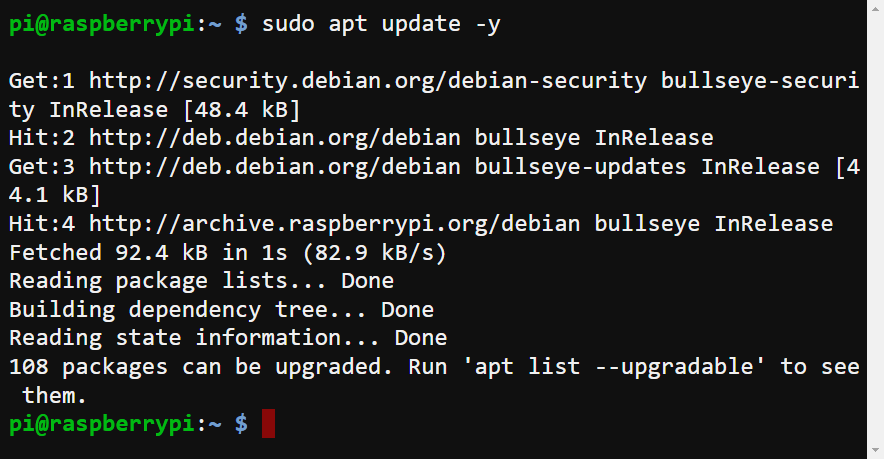
4. 이제 다음의 wget 명령을 실행하여 TeamViewer Host 소프트웨어를 Raspberry Pi에 다운로드합니다.
이 명령은 TeamViewer 서버에서 현재 작업 디렉터리로 .deb 파일(teamviewer-host_armhf.deb)을 다운로드합니다.
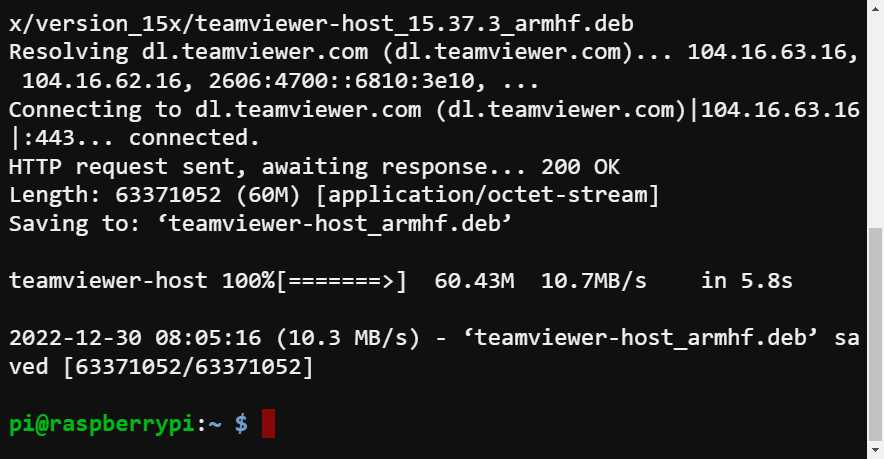
5. 다운로드한 후 아래의 ls 명령을 실행하여 작업 디렉토리에 있는 모든 (*) *.deb* 파일을 나열합니다. 이렇게 하면 설치 파일이 성공적으로 다운로드되었는지 확인할 수 있습니다.
그림과 같이 TeamViewer Host .deb 파일이 작업 디렉토리에 있습니다. 이 .deb 파일에는 Raspberry Pi에 TeamViewer Host를 설치하기 위한 설치 패키지가 포함되어 있습니다.

6. 다음으로 아래의 apt autoremove 명령을 실행하여 TeamViewer Host 소프트웨어가 올바르게 설치되지 못하는 불필요한 종속성을 제거합니다.
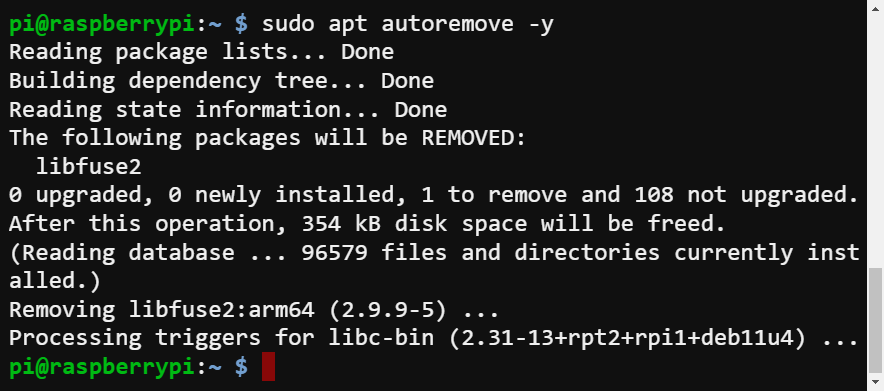
7. 마지막으로 다음의 dpkg 명령을 실행하여 TeamViewer Host .deb 패키지를 추출하고 (-i) Raspberry Pi에 TeamViewer Host 소프트웨어를 설치합니다.
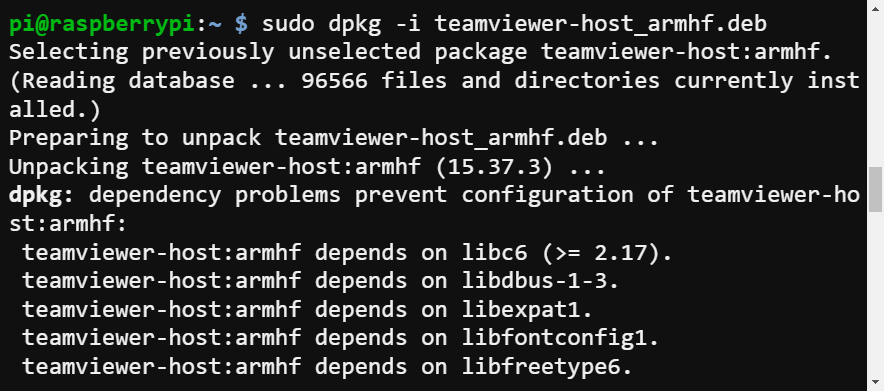
아래와 같은 깨진 종속성 오류가 발생했습니까? 아래 명령을 실행하여 (-f) 깨진 종속성을 수정하세요.
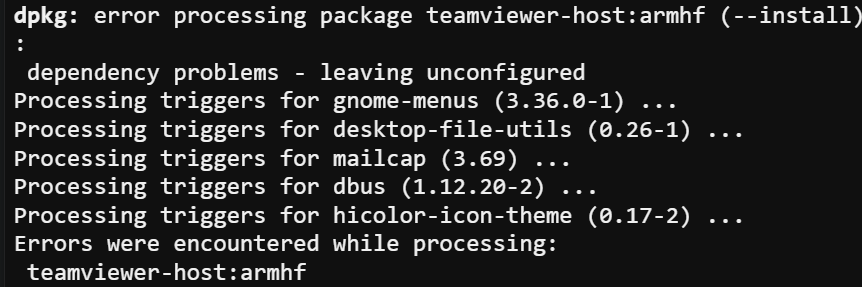

TeamViewer 서비스 시작 및 활성화
Raspberry Pi에 TeamViewer Host를 설치한 후, 부팅 시 자동으로 설정되어 시작됩니다. 결과적으로 Raspberry Pi가 전원이 켜질 때마다 서비스가 시작됩니다.
그러나 어떤 이유로든 TeamViewer 서비스가 자동으로 시작되지 않는 경우, 서비스를 수동으로 시작할 수 있습니다.
아래의 systemctl 명령을 실행하여 TeamViewer 서비스를 수동으로 시작하고 부팅 시 자동으로 시작되도록 설정하십시오.
이러한 명령은 출력을 생성하지 않지만, 다음 단계에서 서비스 상태를 확인할 것입니다.
이제 아래의 명령을 실행하여 TeamViewer 서비스의 상태를 확인하십시오.
서비스가 실행 중인지 여부를 확인하는 아래와 유사한 출력이 표시됩니다.
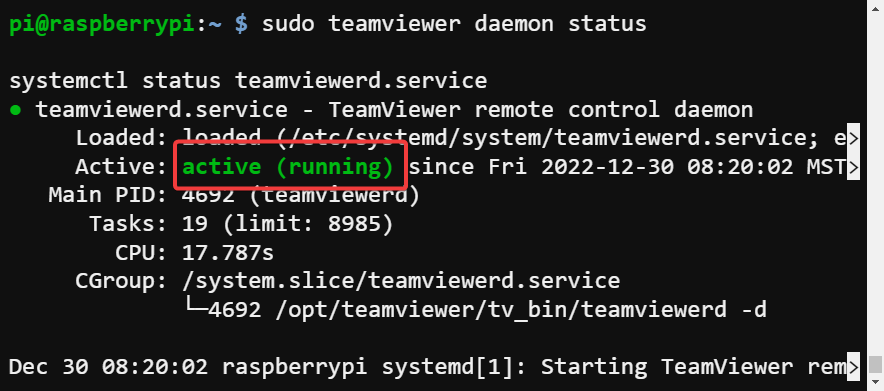
Raspberry Pi에서 TeamViewer 구성
이 시점에서, TeamViewer가 성공적으로 설치되어 Raspberry Pi에서 실행 중입니다. 그러나, 원격으로 Raspberry Pi에 연결하기 전에 몇 가지 추가 설정을 구성해야 합니다.
Raspberry Pi에서 TeamViewer를 구성하는 두 가지 방법이 있습니다. 두 방법 모두 작동하므로, 선택은 개인적인 취향에 따릅니다. 그럼에도 불구하고, 여러 옵션이 있는 것은 항상 좋은 거래입니다.
두 가지 방법에 모두 관심이 있다면 GUI를 통해 TeamViewer를 구성하고, 이 방법이 맞는지 결정하십시오.
GUI 기반 Raspberry Pi
설정을 클릭하여 구성하는 것을 선호한다면, GUI 기반의 TeamViewer 구성이 제공됩니다.
1. TeamViewer를 실행하고, 하단의 확인란을 선택하여 최종 사용자 라이선스 동의서 (EULA)에 액세스하고 계속을 클릭합니다.
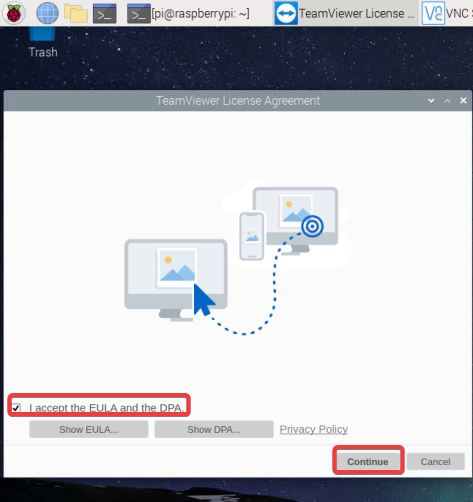
2. 다음으로, 쉬운 액세스 부여를 클릭하여 TeamViewer 계정을 연결하고 다른 장치에서 라즈베리 파이에 쉽게 액세스할 수 있도록 합니다.
이 옵션을 사용하면 TeamViewer가 설치된 장치에서 매번 비밀번호를 입력하지 않고도 라즈베리 파이에 원격으로 액세스할 수 있습니다. 부여된 후에는 TeamViewer 옵션 창이 열리며, 여기에서 TeamViewer의 동작을 구성할 수 있습니다.
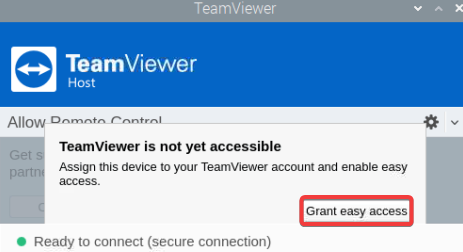
3. 일반 (왼쪽 창) → 계정 할당 섹션에서 Raspberry Pi를 TeamViewer 계정에 연결하려면 계정에 할당을 클릭합니다.
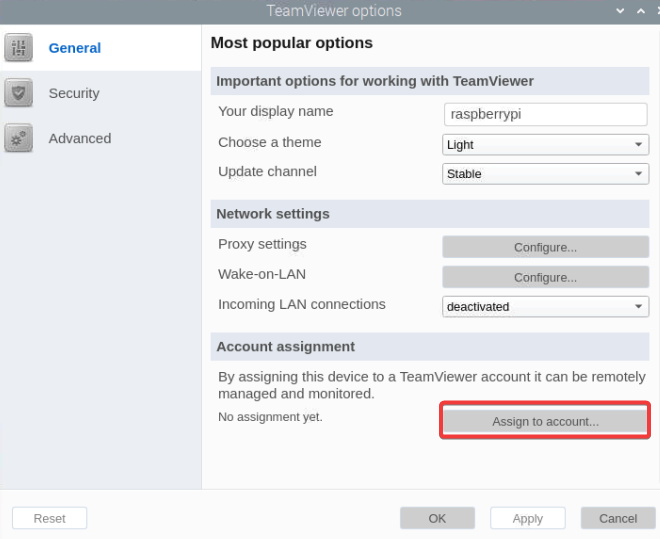
4. 이제 다음과 같이 Raspberry Pi를 TeamViewer 계정에 할당합니다:
- 원격으로 Raspberry Pi에 액세스하는 데 사용할 사용자 계정의 이메일과 비밀번호를 입력합니다. 계정에 쉬운 액세스를 부여하려면 쉬운 액세스 부여 확인란을 선택합니다. 지정된 TeamViewer 계정 할당을 확인하기 위해 할당을 클릭합니다. 할당이 완료되면, TeamViewer에서 새 장치를 확인하도록 요청하는 이메일을 받게 됩니다.

5. 받은 이메일을 열고 제공된 링크를 클릭한 후, 아래에 표시된 대로 확인 프로세스를 완료하기 위해 신뢰를 클릭합니다.
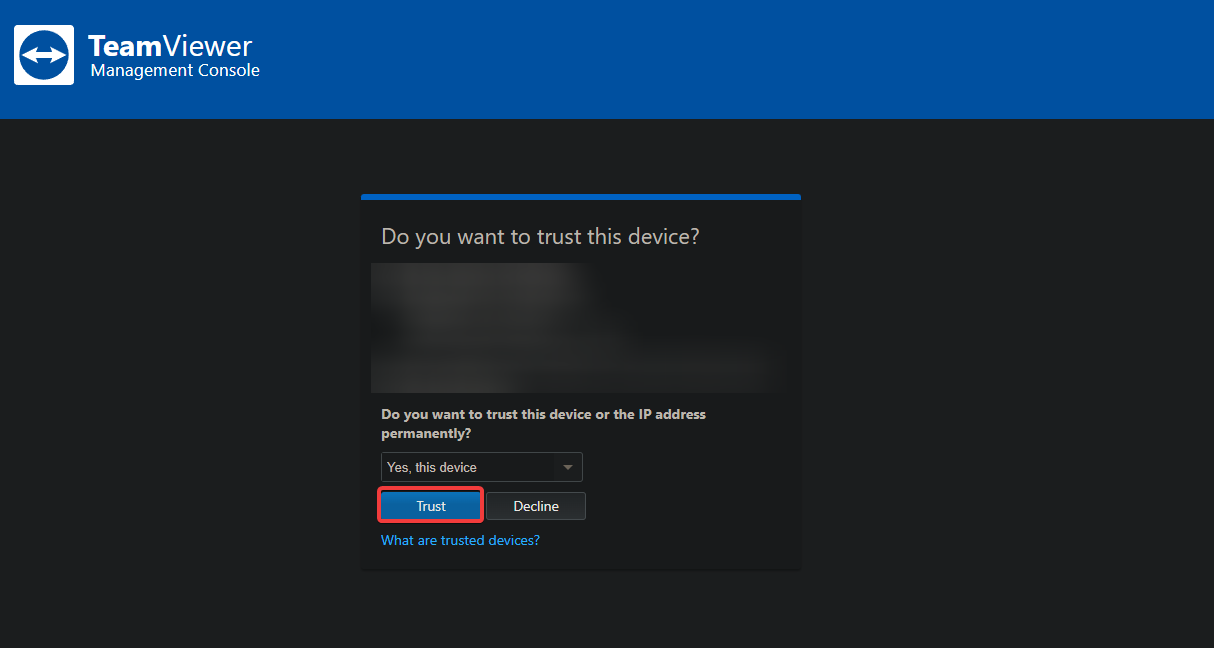
6. TeamViewer 옵션 창으로 전환하고, 설정 프로세스를 완료하기 위해 확인을 클릭합니다.
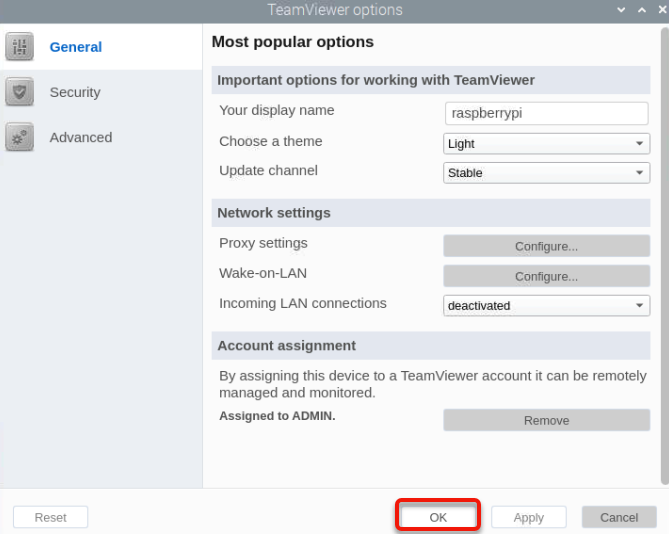
팀뷰어의 주 화면에서는 라즈베리 파이에 할당된 고유한 ID 번호인 팀뷰어 ID를 확인할 수 있습니다. 다른 기기에서 팀뷰어를 통해 라즈베리 파이에 연결하려면 ID를 확인해야 합니다.
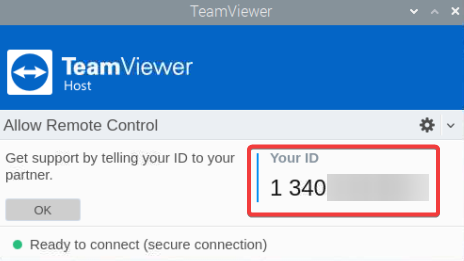
헤들리스 라즈베리 파이
GUI를 통한 클릭만으로 몇 가지 단계만 거치면 됩니다. 그러나 명령 줄 환경에서 작업하는 것을 선호한다면 헤들리스 라즈베리 파이에서 팀뷰어를 구성할 수 있습니다.
팀뷰어의 명령 줄 인터페이스 (CLI) 버전을 사용하면 터미널에서 소프트웨어를 구성하고 제어할 수 있습니다.
1. 이미 로그인되어 있지 않다면 다시 라즈베리 파이에 SSH로 로그인합니다.
2. 이제 터미널을 열고 아래 명령을 실행하여 팀뷰어에 강력한 암호를 설정합니다. 실제 암호로 <your_password>를 대체합니다.
암호를 안전한 곳에 저장하십시오. 이 암호는 원격 라즈베리 파이에 인증 및 액세스하는 데 사용됩니다.

3. 이제 아래 명령을 실행하여 팀뷰어 ID를 검색합니다. sudo teamviewer info
아래에서는 ID 및 팀뷰어 설치에 대한 버전 번호 및 서비스 상태와 같은 다른 정보도 표시됩니다.
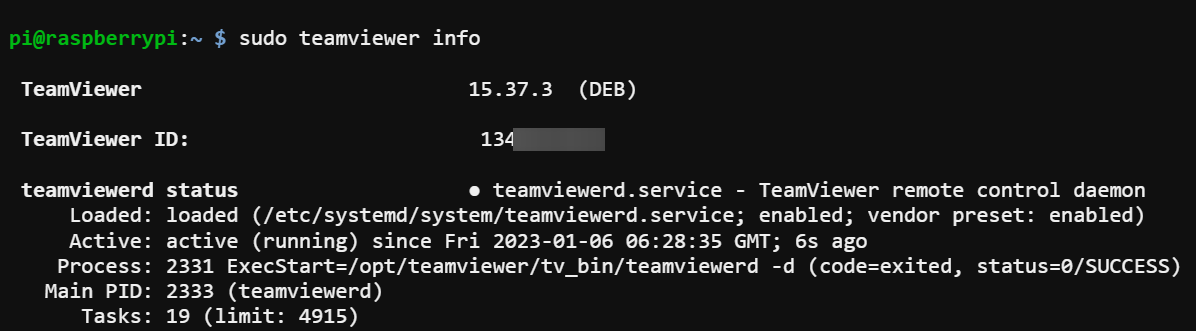
팀뷰어를 통한 원격으로 라즈베리 파이에 연결
팀뷰어를 구성한 방법과 관계없이 팀뷰어 ID가 있다면 사용 가능합니다. 팀뷰어가 설치되고 구성된 경우 원격 장치에서 라즈베리 파이에 액세스하고 제어하는 것만 남아 있습니다.
팀뷰어 클라이언트를 실행하고 Raspberry Pi에 연결하려는 기기에서 사용하십시오. 이 자습서에서는 클라이언트로 Windows 컴퓨터를 사용합니다.
다음으로 Raspberry Pi에서 얻은 TeamViewer ID를 원격 제어 필드에 입력하고 연결을 클릭하여 Raspberry Pi에 연결하십시오.
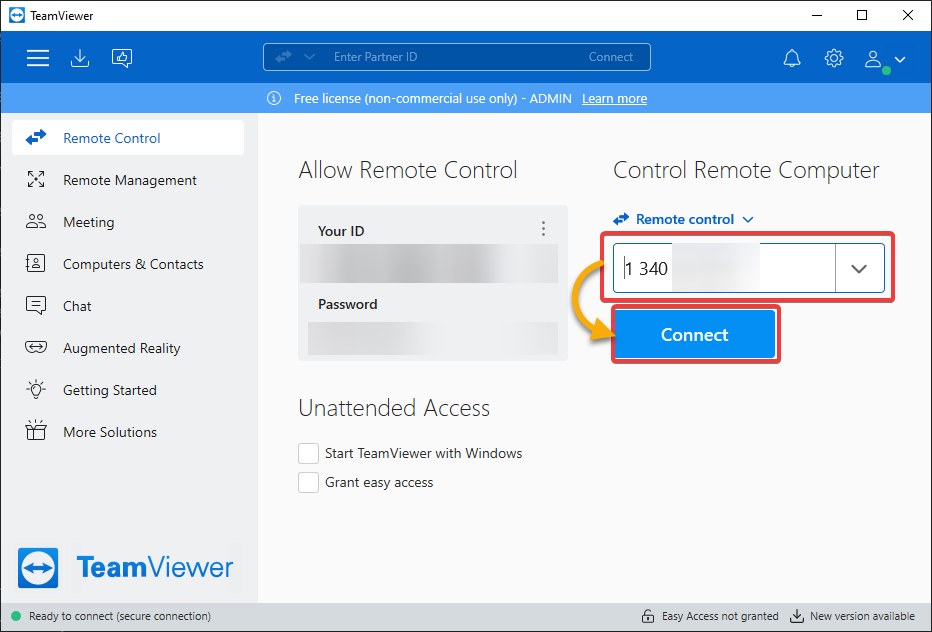
모든 것이 올바르게 설정되었다면, 즉시 Raspberry Pi에 연결되어 파일에 액세스하고 원격으로 제어할 수 있습니다. 이 시점에서 Raspberry Pi에 저장된 파일에 액세스하거나 추가 소프트웨어 패키지를 설치하거나 네트워크 설정을 구성할 수 있습니다.
주의: 원격 구성을 사용하는 경우 Raspberry Pi에 원격으로 인증하고 액세스하려면 이전 단계에서 설정한 TeamViewer 암호를 입력해야 합니다.
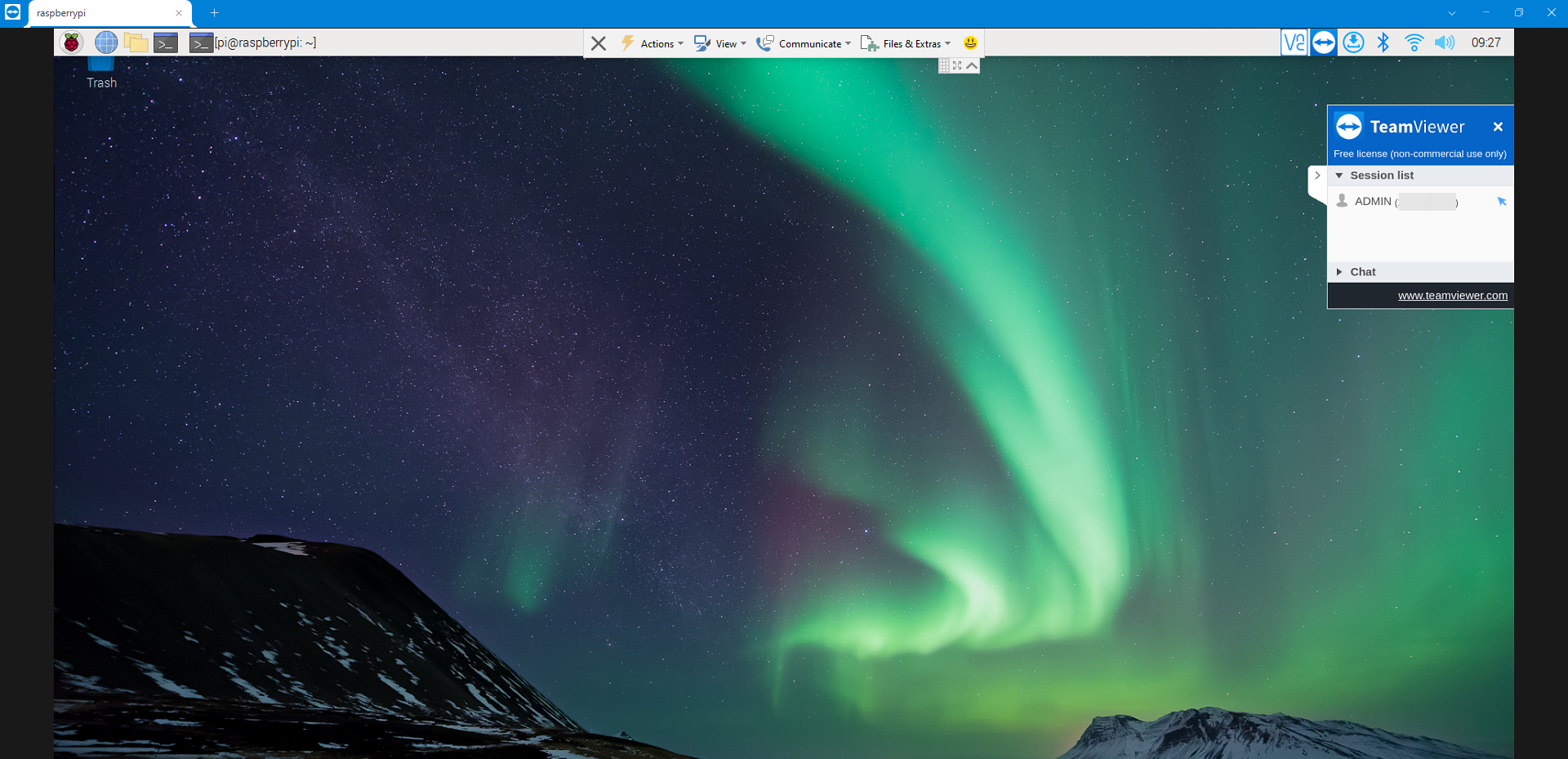
결론
축하합니다! 이제 TeamViewer를 사용하여 Raspberry Pi에서 원격으로 제어 가능한 강력한 시스템을 설정하는 방법을 배웠습니다. 이 새로운 지식을 활용하여 Raspberry Pi를 어디서나 쉽게 원격으로 액세스할 수 있습니다.
상상해보세요. Raspberry Pi 프로젝트에서 작업하고 파일에 액세스하며 원격으로 프로그램을 실행하는 모습을 집이나 사무실에서 편안하게 관리할 수 있습니다!
Source:
https://adamtheautomator.com/teamviewer-on-raspberry-pi/













